
LetraTag User Guide
Space Bar
Backspace
Settings
Cancel
Memory Save
OK
Memory Recall
CAPs
Clear
Insert
Label Exit
LCD Display
Cutter
Format
Navigation
Num Lock
Power
2
Figure 1 DYMO LetraTag Label Maker
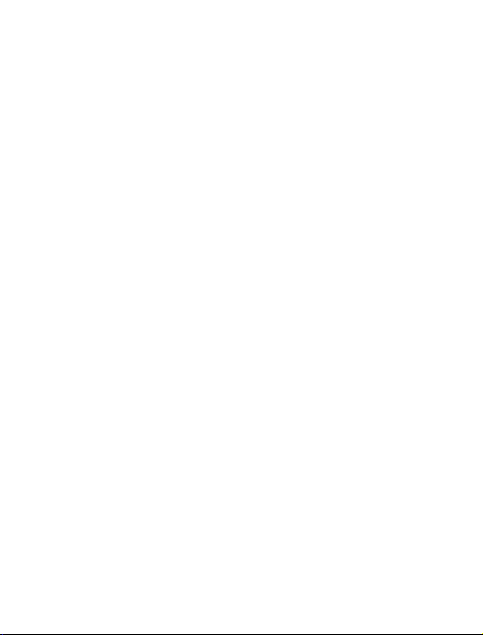
About Your New Label Maker
With your new DYMO LetraTag® label maker, you can create a wide
variety of high-quality, self-adhesive labels. You can choose to print
your labels in many different sizes and styles. The label maker uses
DYMO LetraTag (LT)
in multiple colors of plastic tape and in white iron-on tape.
Visi t www.dymo.com for information on obtaining labels and
accessories for your label maker.
12 mm
label cassettes. LT cassettes are available
Warranty Registration
Please complete the warranty registration card and return it to the
appropriate Customer Support address within seven days. Visit
www.dymo.com/registration for details or to register online.
Getting Started
Follow the instructions in this section to print your first label.
Connecting the Power
The label maker is powered by standard batteries. To save power,
the label maker will automatically turn off after two minutes of
inactivity.
Inserting the Batteries
The label maker uses four high-capacity AA alkaline batteries.
3
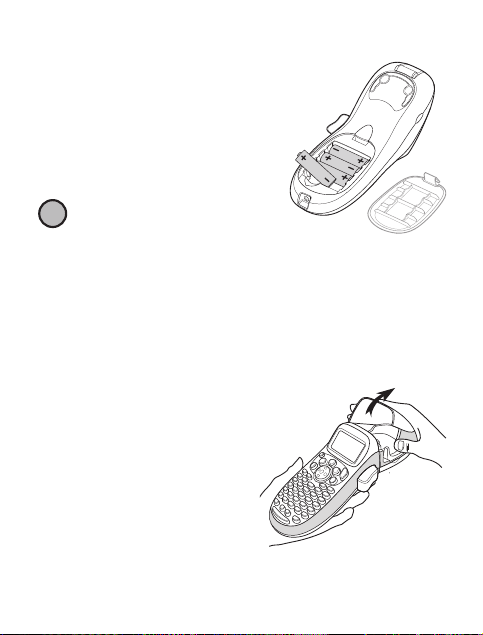
To insert the batteries
1. Remove the battery compartment
cover. See Figure 2.
2. Insert the batteries following the
polarity markings (+ and –).
3. Replace the cover.
Remove the batteries if the label
!
maker will not be used for a long
period of time.
Inserting the Label Cassette
Your label maker comes with one label cassette. Visit
www.dymo.com for information about purchasing additional
label cassettes.
To insert the label cassette
1. Press and release the label
cassette cover to open the label
compartment. See Figure 3.
4
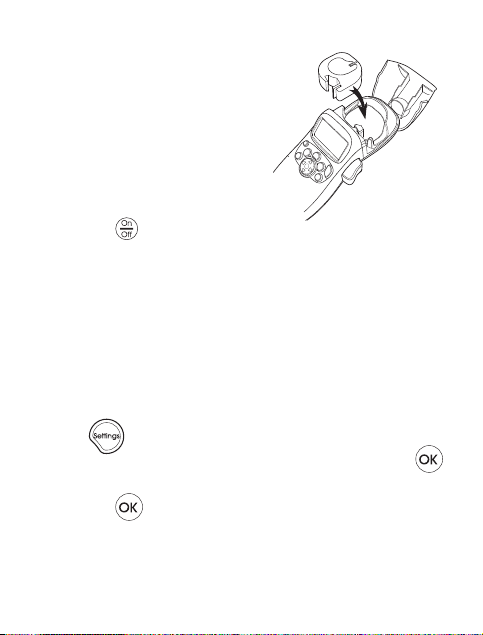
2. Insert the cassette with the
label positioned between the
print head and pinch roller. See
Figure 4.
3. Press firmly until cassette clicks
into place.
4. Close the label cassette cover
and press to turn on the
power.
Selecting a Language
The first time you turn on the power, you are asked to select your
desired language. By default, the language is set to English. The
language option you choose determines the character set and date
format that are available.
To select a language
1. Press .
2. Use the up or down arrow key to select
3. Use the up or down arrow key to select the language you want
and press .
Language
and press .
5

Setting the Date and Time
You need to set the current date and time so that the date is correct
if you choose to automatically insert a date on your label.
The default date and time format depends upon the language you
select for the label maker. US English uses the date format MMM DD,
YY and the 12-hour time format; all other languages use the date
format DD MMM YY and the 24-hour time format.
To set the date and time
1. Press .
2. Use the up or down arrow key to select Set Date and press .
The default date is displayed.
3. Use the left or right arrow key to move the cursor over each
setting (month, day, and year) and use the up or down arrow
keys to increase or decrease the value.
4. When finished, press .The default time is displayed.
5. Use the left or right arrow key to move the cursor over each
setting (hours and minutes) and use the up or down arrow keys
to increase or decrease the value and press .
6
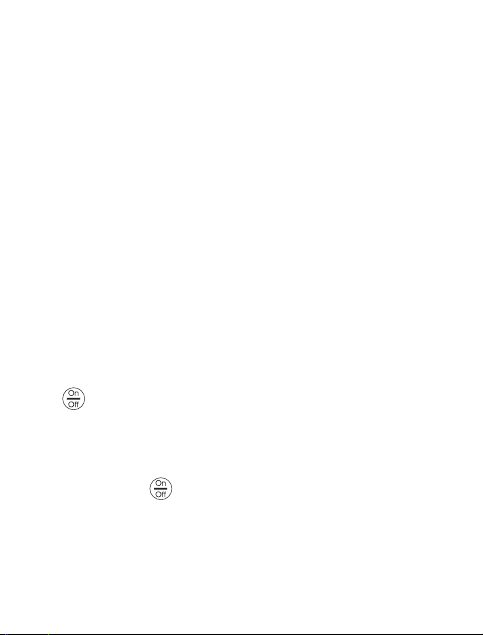
Printing Your First Label
You are now ready to print your first label.
To print a label
1. Enter text to create a simple label.
2. Press PRINT.
3. Press the cutter button to cut the label.
Congratulations! You printed your first label. Continue reading to
learn more about the options available for creating labels.
Getting to Know the Label Maker
Become familiar with the location of the feature and function keys
on your label maker. Refer to Figure 1 on the inside front cover. The
following sections describe each feature in detail.
Power
The button turns the power on and off. After two minutes of no
activity, the power is switched off automatically. The last label
created is remembered and displayed when the power is turned
back on. The previously selected style settings are also restored.
You can also press to cancel printing and return to edit mode.
7
Loading…
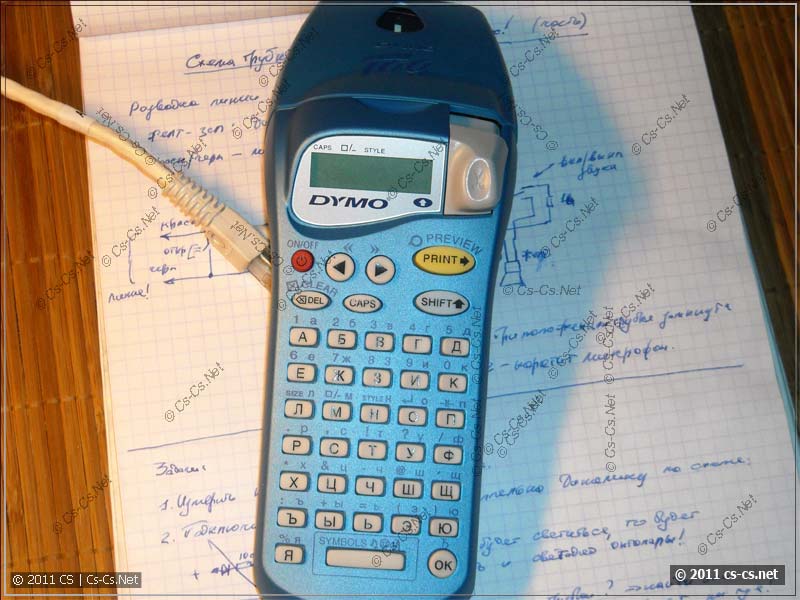
Ленточный принтер DYMO Letra Tag для этикеток
Сегодня приобрёл себе новую игрушку, как когда-то обещал в статье Бюджетная СКС в офисе. Ещё одно желание исполнено, и попробую сделать небольшой обзор принтера. Небольшой обзор — потому что описывать там совсем нечего, ну разве что сделать огромную таблицу всех символов которые он может печатать и которую мне делать лень 
Принтер предназначен для печати любого текста на самоклеющихся ленточках шириной 12 мм. Ленточки бывают пластиковые и бумажные, и разных цветов. Фактически, это можно обозвать этикетками. Может применяться например для подписывания автоматов в щитках, маркировки патч-панелей или розеток для CKC чтобы не писать чего-то на коленках кривыми ручками.

Лента DYMO для печати этикеток
Принцип работы очень простой: набрали нужный текст и символы, выставили оформление этикетки и нажали на печать.

Картридж с лентой ставится в принтер
Принтер подумал, выползла ленточка. Нажимаем на серую кнопку с ножницами, отрезали этикетку. Ну и дальше снимаем защитную бумажку с клеевого слоя и клеим её куда хотим. Для того чтобы защитную бумажку было удобно снимать она разрезана посредине на две части — достаточно «сломать» этикетку пополам — и края бумажки сами отойдут.

Английские буквы имеются в виде символов
Следует обращать внимание на выбор материала этикетки: они бывают из пластика и из бумаги. Пластиковые ленты более прочные, красивые (бывают разных цветов), но плохо сгибаются и лучше всего будут держаться на ровной поверхности. Бумажные помягче, поэтому их можно клеить и на кабели. Но следует не забывать про чистые руки! Клеющий слой довольно слабый и малейшая грязь ослабит его ещё больше.
В Россию поставляются уже только русифицированные версии принтеров и на многих сайтах написано что язык только русский. Это — не так (тоже парился пока покупал): английские буквы есть, но они идут как символы и вызываются при помощи следущего нажатия кнопок: [SHIFT], [SYMBOLS] и потом кнопок [А], [Б], [В],… которые выдают список символов (и букв в том числе). Нужная буква или символ выбирается при помощи кнопок со стрелками и впечатывается при помощи нажатия кнопки [OK].
Ну, попробуем чего-нибудь напечатать.

Набрали текст и напечатали этикетку
Текста на экране всего на 6-7 символов. Поначалу это кажется неудобным, а на самом деле — вполне устраивает, потому что чаще всего печатаются этикетки вроде номера розетки в формате XX000, которые как раз короткие. Нажимаем кнопку [PRINT] и получаем красивую бамашку:

А вот и распечатка этикетки
Дорвался до принтера и полез обвешивать этикетками всё вокруг и писать матерные слова. А потом добрался до кухни и промаркировал баночки с приправами.

Добрался до кухни и промаркировал банки 
Жёлтая этикетка — пластиковая, и это будет проверкой для неё — удержится ли она на баночках или отвалится.
Дополнение от 2021 года: на пластике надписи продержались аж года до 2019ого, после чего сильно поблёкли, и я выкинул эти баночки напрочь вместе с наклейками =)
Ещё в принтере есть несколько вариантов шрифта и рамочек вокруг этикеток. При желании можно писать в две строки, но шрифт получается какой-то растянутый по горизонтали и выглядит некрасиво.

Разные типы шрифтов и оформления наклеек
Ну и до кучи попробовал то, для чего собираюсь затачивать принтер, — промаркировать патч-корд.

Попробовал маркировать патч-корд из витой пары
Использовал бумажную ленту, самый мелкий шрифт (1го размера). Конечно, бумажка на малом радиусе тоже клеилась плохо, но проблему решил канцелярский скотч :)) Обмотал поверх и получилось красиво, прочно и немарко — плёнка скотча защищает бумажку от пачканья. Будет заказ — попробую притащить и намаркировать силовые кабели. Достало уже маркером писать каракули!
Дополнение. Вся эта затея с этим принтером у меня не прижилась, потому что маркировать им модульку в щите оказалось неудобно (длина этикетки зависит от длины текста), а маркировать кабели на объекте было неудобно из-за того что как только на этиткетку попадёт хоть немного пыли или грязи, то она сразу же перестаёт клеиться.
Долгое время я использовал маркировку DKC ГрафоПласт (и вот пост про неё), а потом в 2016 году купил себе принтер Godex G500 и маркиркую им всё при помощи разных маркировочных этикеток и бирок от WAGO. Все посты по теме маркировки собраны у меня по тэгу «Маркировка».
Проекту исполнилось 16 лет! Поддержать проект материально, проспонсировать проекты Автора или сделать ему подарок можно на этой странице: «Донаты и Спонсорство, Список Желаний».
Dymo LetraTag LT-100H Manual
Dymo LetraTag LT-100H Manual
Getting to Know Your Label Maker
About Your New Label Maker
With your new DYMO LetraTag® label maker, you can create a wide variety of
high-quality, self-adhesive labels. The label maker uses DYMO LetraTag (LT)
1/2 inch (12 mm) label cassettes. LT label cassettes are available in a
variety of colors and materials such as paper, plastic, metallic, magnetic,
and iron-on.
Visit www.dymo.com for a complete User Guide, and for information on obtaining
labels for your label maker.
Product Registration
Visit www.dymo.com/registration to register your label maker online.
Getting Started
Follow the instructions in this section to print your first label.
1. Inserting the Batteries
1.Remove the battery compartment cover.
2.Insert the batteries following the polarity markings (+ and –).
3.Replace the cover.
!Remove the batteries if the label maker will not be used for a long period of
time.
2. Inserting the Label Cassette
1.Press and release the label cassette cover to open the label compartment.
See Figure 2.
2.Insert the cassette with the label positioned between the print head and
pinch roller.
3.Press firmly until cassette clicks into place.
4.Close the label cassette cover and press ON / OFF to turn on the power.
3. Selecting a Language
1.Press .
2.Use the up or down arrow key to select Language and press .
3.Use the up or down arrow key to select the language you want and press .
4. Setting the Date and Time
1. Press .
2.Select Set Date and press . The default date is displayed.
3.Use the left or right arrow key to move the cursor over each setting (month,
day, and year) and use the up or down arrow key to increase or decrease the
value.
4.When finished, press .The default time is displayed.
5.Use the left or right arrow key to move the cursor over each setting (hours
and minutes) and use the up or down arrow key to increase or decrease the
value.
6.When finished, press .
5. Printing Your First Label
1. Enter text to create a simple label.
2. Press .
3. Press the cutter button to cut the label.
4. Remove the paper backing from the label to expose the adhesive, and then
attach the label.
Designing Your Label
Five font sizes are available for your labels: Extra Small, Small, Medium,
Large, and Extra Large.
1.Press the key.
2.Select Size and press .
3.Select the desired font size and then press .
Adding Font Styles
1.Press .
2.Select Style and press .
3.Select a font style and press .
Creating Two-Line Labels
1.Type the text for the first line and press .
2.Select Second Line and press . A multi-line symbol is inserted at the end of
the first line, but will not print on the label.
3.Type the text for the second line.
1-Year Warranty for your DYMO Product Your electronic DYMO product is sold
with a 1-year warranty from the date of purchase against defects in material
and workmanship. DYMO will repair or replace your product free of charge on
the following conditions:
1.Products returned under this warranty must be accompanied by a description
of the defect together with a copy of the product’s proof of purchase and your
full contact and delivery details: name, telephone, complete address – street,
house number, postal code, city, country.
2.Products returned to DYMO must be adequately packaged. DYMO will accept no
liability for goods lost or damaged in transit from the customer.
3.Products must have been used strictly in accordance with operating
instructions supplied. DYMO will have no liability for defects caused by
accident, misuse, alteration or neglect.
4.DYMO accepts no liability for any consequential loss, damage or expense of
any kind resulting from the machines or accessories or the use thereof, save
that liability for death or bodily injury caused by such products is not
excluded.
5.DYMO label printers are designed for use only with DYMO-branded labels. This
warranty does not cover any malfunction or damage caused by the use of third-
party labels.
This warranty does not affect your statutory rights as a consumer.
What to do if your product is defective DYMO offers you the following service
options:
♦ DYMO Web site: In most situations a visit to www.dymo.com will give you the
right assistance. In the Customer Support area, you will find information
about your DYMO product, such as Frequently Asked Questions and solutions to
known problems. The User Guide also gives you additional information.
♦Dealer: Your DYMO dealer can help you to determine the exact nature of the
problem and assist you further.
♦DYMO Help Desk: You can also contact the DYMO Help Desk where an associate
will help you to determine the exact nature of the problem and advise you what
to do next:
US 1 877 724 8324
Intl +44 203 564 8356
♦Repair Center: You can send your defective product to a DYMO repair center
(please see the above-mentioned conditions 1 and 2 on how to replace a
defective product). The address of your nearest DYMO repair center can be
found at www.dymo.com or you can contact the DYMO Help
Desk.
FAQS
How much tape does it come with?
It comes with one tape cartridge
Is this the plus model? What are the differences between the models?
The two printers are functionally the same the only difference is the color of
the printer. If you have any further questions, please do not hesitate to give
our technical support team a call at
877-724-8324 Monday- Friday 8am- 6pm
EST as we will be happy to assist you. We appreciate your business and hope
that you will continue to use Dymo products.
What is the difference between DYMO Letra Tag and DYMO Label Manager?
The DYMO Letra Tag is designed for low-volume labeling. It is compact, easy to
use and ideal for home or small office use. The DYMO Label Manager is a
complete labeling system for professional-looking labels in any quantity.
How do I change the language on my label maker?
Press the “Language” key until the desired language is displayed. See page 3
of the User Guide.
Does this make sticker labels ? And does it come with any replacement tape
?
The labels can be peeled and applied to any surface. The replacements are 3
for $10, on Amazon.
What is the difference between .1 Pack (Machine) and Machine?
One is just the machine and other is machine and an extra roll.
can you change the default font size on the Letra tag LT-100H?
you can change the font size, but once it is turned off you have to change it
again. It will always default back to it’s standard setting.
Can this print barcodes?
Unfortunately, this printer does not have the ability to create barcodes. If
you have any further questions, please do not hesitate to give our technical
support team a call at 877-724-8324
Monday- Friday 8am- 6pm EST as we will be happy to assist you. We appreciate
your business and hope that you will continue to use Dymo products.
What is the difference between the 100H plus and 100T plus models?
The only real difference between the 100H and 100T models is in the design;
the 100H is a handheld model and the keyboard keys are alphabetical, while the
100T is a tabletop model and has a QWERTY keyboard, similar to an actual
computer keyboard.
If you have any additional questions, please let us know!
Does Dymo sell a tape, for the Letra tag, that stays on better then the
ones included?
All tape has the same adhesive
Is this battery opersted?
Yes,
Does it use different sizes as in half inch three quarter inch?
you can do different size type-font but the tapes are the same size
what power source do you recommend for this label maker?
It works very well with double A batteries
Will this label maker hold on vacu-seal freezer bags?
No you would need a more industrial style printer for that preferably the
1790415 and tape http://www.dymo.com/en-US/d1-permanent-labels-1-2-in
Does it come with clear tape?
No. Black on white.
What’s the smallest text size it prints?
There are 5 settings: extra small – extra large. If a google document printed
at font size 8, extra small would be around 4. It goes extremely small.
VIDEO
www.dymo.com
Read User Manual Online (PDF format)
Read User Manual Online (PDF format) >>
Download This Manual (PDF format)
Download this manual >>

- Manuals
- Brands
- Dymo Manuals
- Label Maker
- LetraTag
- Instructions for use manual
-
Contents
-
Table of Contents
-
Troubleshooting
-
Bookmarks
Quick Links
XM
XM
Electronic
GB
Labelmaker
Instructions for Use
Elektronisk
S
Märkmaskin
Bruksanvisning
Elektroninen
FIN
Tarrakirjoitin
Käyttöohjeet
Related Manuals for Dymo Letra Tag
Summary of Contents for Dymo Letra Tag
-
Page 1
Electronic Labelmaker Instructions for Use Elektronisk Märkmaskin Bruksanvisning Elektroninen Tarrakirjoitin Käyttöohjeet… -
Page 2
Dymo LetraTag XM This product is CE marked in accordance with the CE directive and is designed to conform with the following international standards: Safety – BSEN 60950 IEC 950 UL 1950 — EN 61000-4-2 (1995) — EN 61000-4-3 (1995) -
Page 3
CAPS STYLE CAPS STYLE B DYMO labelmaker PRINT CAPS ¿ ¡ : % + = # ° £ Æ Ø Œ ß CLICK! Å Ã Ñ Õ Â æ ø œ * ‘ å ã ñ õ â… -
Page 4
PRINT STYLE B DYMO labelmaker PRINT CAPS STYLE SIZE ’ & ’ ß ´ ´ Æ Å ¨ ˆ SYMBOLS Ç… -
Page 5: Function Keys
Visit our website (www.dymo.com) for information on obtaining tapes and accessories for the LetraTag. Power Supply • Insert six size AA batteries, as shown in Fig. A. • Remove batteries if the Labelmaker is to be unused for some time.
-
Page 6
CAPITALS • Press for all subsequent characters in UPPER CASE (CAPITALS), as confirmed by the CAPS indicator in the display. • Press again to cancel and return to lower case. SHIFT KEY • Press before pressing a number, punctuation or function indicated above a key. -
Page 7
• To exit “B” mode, press and select another text size, then press BOX/UNDERLINE • There are seven options available under the BOX/UNDERLINE feature: 1. Normal — = DYMO 2. Underlined — = DYMO DYMO 3. Round Corners — DYMO 4. -
Page 8
• Place cursor under required STYLE and press 2-LINE LABELS • Print two lines of half height characters. • Type the first line of text eg. DYMO and press then The display shows an arrow ( ) to indicate the line break. Type the second line of your text, eg. -
Page 9: Printing A Label
SYMBOLS SYMBOLS Press followed by the space bar ( ) to access symbols and special characters. The display will show: A-H? (or A-F? if «B» has been selected) Press to cancel, or press a letter key ‘A’ to ‘H’ until you find the line of symbols required.
-
Page 10
Print contrast For use under extreme temperature or humidity conditions. • Press + ‘X’. • The display will show the five contrast symbols • Use to select lighter or darker print and press to set. Flashing !!!!!!!! in the display •… -
Page 11: Label Cassettes
Label cassettes Type: Paper Plastic Metallic Length: White 91220 —— —— Pearl White —— 91221 —— HyperYellow —— 91222 —— Cosmic Red —— 91223 —— Acid Green —— 91224 —— Ultra Blue —— 91225 —— Smiles (Yellow) —— 91206 —— Feet (Blue) —— 91227…
-
Page 12
Besök vår hemsida (www.dymo.com) för information om var du finner taper och tillbehör till Letratag. Strömförsörjning • Sätt i sex batterier storlek AA enligt fig A. • Ta ur batterierna om märkmaskinen ej skall användas under längre tid. Sätta i kassetten •… -
Page 13
VERSALER CAPS • När denna tangent tryckts in skrivs alla följande tecken som VERSALER (STORA BOKSTÄVER). Detta visas med indikatorn CAPS på displayen. • Tryck igen för att återgå till små bokstäver (gemena). SHIFT-tangenten • Tryck på innan du skriver in en siffra, ett interpunktionstecken eller en funktion som indikeras över tangenten. -
Page 14
• Avsluta “B“-mode genom att trycka på och välja annan textstorlek, tryck sedan på BOX/UNDERSTRYKNING • Det finns sju alternativ under funktionen BOX/UNDERSTRYKNING: 1. Normal — = DYMO 2. Understruken — = DYMO 3. Rundade hörn — DYMO DYMO 4. Skuggad box — 5. -
Page 15
2-RADIGA ETIKETTER • Skriv två rader med halva teckenhöjden. • Skriv första textraden, tex DYMO och tryck på och sedan Displayen visar en vinklad pil ( ) som indikerar radbrytningen. Skriv den andra textraden, tex DYMO LABEL Detta skrivs ut som… -
Page 16
Skriva ut en etikett • För att skriva ut en etikett placeras markören inom etikettettexten, tryck sedan PRINT PREVIEW (förhandsgranska) PRINT Gör det möjligt att förhandsgranska etiketten före utskrift. • Tryck och alla etiketter i minnet kommer att «rulla» förbi i PRINT displayen. -
Page 17
Blinkande !!!!!!!! i displayen • !!!!!!!! som blinkar i displayen indikerar att tapen ej kan matas fram • Tryck på någon tangent för att återgå till normal läge • Se efter om tapen strasslat. Om så är fallet lyft ur kassetten och lossna försiktigt tapen. -
Page 18
Lisätietoja Letratagin teipeistä sekä lisävarusteista saat WWW-sivuiltamme osoitteessa www.dymo.com. Virransyöttö • Aseta paikoilleen kuusi AA-kokoista paristoa kuten kuvassa A on esitetty. • Poista paristot, jos tarrakirjoitin on pitkään käyttämättä. Kasetin asettaminen • Letratag käyttää paperi-, muovi- ja metalliteippiä. • Aseta kasetti kuten kuvassa B ja paina, kunnes se napsahtaa paikalleen – kuva C. -
Page 19
ISOT KIRJAIMET CAPS • Paina näppäintä kirjoittaaksesi kaikki seuraavat kirjaimet ISOLLA (SUURAAKKOSET), ja toiminto vahvistetaan näytön CAPS -osoittimella. • Paina näppäintä uudelleen, jos haluat poistaa toiminnon käytöstä ja palata pienaakkosiin. VAIHTONÄPPÄIN • Paina ja sitten näppäintä, jonka yläpuolella haluamasi numero, välimerkki tai toiminto on esitetty. -
Page 20
• Kirjoita nyt teksti ja tarra on valmis tulostettavaksi SUURAAKKOSILLA. SIZE • Poistuaksesi “B”-tilasta, paina ja valitse sitten muu koko, ja paina KEHYS / ALLEVIIVAUS • Tässä toiminnossa (BOX/UNDERLINE) on seitsemän vaihtoehtoa: Normaali — = DYMO Alleviivattu — = DYMO Pyöristetty — DYMO Varjostettu — DYMO… -
Page 21
KAKSIRIVISET TARRAT • Voit tulostaa kaksirivisiä tarroja puolikorkeilla merkeillä. • Kirjoita ensin ensimmäinen rivi, esim. DYMO ja paina Näytölle tulee rivinvaihtoa osoittava nuoli ( ). Kirjoita toinen tekstirivi, esim. DYMO TARRA.Tämä tulostuu seuraavasti: DYMO TARRA Huom.: Kehys/Alleviivaus sekä tyyliominaisuudet EIVÄT ole käytettävissä… -
Page 22
Tarran tulostaminen • Tulosta tarra sijoittamalla kohdistin mihin tahansa tarrassa ja painamalla PRINT ESIKATSELU PRINT Voit esikatsella tarran ennen sen tulostamista. • Paina ja kaikki muistissa olevat tarratekstit vierivät näytön PRINT poikki. TARRAN LEIKKAAMINEN • Leikkaa tarra painamalla vipua eteenpäin kuten näet kuvassa E. •… -
Page 23
• Tarkista, onko kyseessä teippitukos. Poista kasetti ja selvitä mahdollinen tukkeuma varovasti. Leikkaa ylimääräinen teippi pois ja aseta kasetti paikoilleen tai vaihda kasetti tarvittaessa. • Jos kyseessä ei ole teippitukos, vaihda paristot. Ei auttanut? • Soita DYMO-asiakaspalveluun, jonka numeron saat takuuvihkosesta. Teippikasetit Tyyppi: Paperi Muovi Metalli… -
Page 24
Esselte NV 2000…
Димо ЛетраTag LT-100H Руководство

Димо ЛетраTag LT-100H Руководство
Получающий чтобы узнать своего производителя этикеток
О вашем новом Label Maker
С вашим новым DYMO LetraTag®, вы можете создавать широкий спектр высококачественных самоклеящихся этикеток. Производитель этикеток использует DYMO Letra.Tag (LT) кассеты с этикетками 1/2 дюйма (12 мм). Кассеты с этикетками LT доступны в различных цветах и материалах, таких как бумага, пластик, металлик, магниты и утюг.
Посетите www.dymo.com, чтобы получить полное руководство пользователя и информацию о том, как получить этикетки для вашего производителя этикеток.
Регистрация продукта
Посетите www.dymo.com/registration, чтобы зарегистрировать производителя этикеток в Интернете.
Первые шаги
Следуйте инструкциям в этом разделе, чтобы напечатать первую этикетку.
1. Установка батарей
1. Снимите крышку аккумуляторного отсека.
2. Вставьте батарейки, соблюдая обозначения полярности (+ и -).
3. Установите крышку на место.
! Удалите батарейки, если этикетировщик не будет использоваться в течение длительного времени.
2. Установка кассеты с этикетками
1. Нажмите и отпустите крышку кассеты с этикетками, чтобы открыть отделение для этикеток. См. Рисунок 2.
2. Вставьте кассету так, чтобы этикетка находилась между печатающей головкой и прижимным роликом.
3. С усилием нажмите, пока кассета не встанет на место.
4. Закройте крышку кассеты с этикетками и нажмите ON / OFF, чтобы включить питание.
3. Выбор языка
1. нажмите .
2. С помощью клавиши со стрелкой вверх или вниз выберите Язык и нажмите. .
3. С помощью клавиши со стрелкой вверх или вниз выберите нужный язык и нажмите .
4. Установка даты и времени.
1. Нажмите .
2. Выберите Установить дату и нажмите. . Отображается дата по умолчанию.
3. С помощью клавиши со стрелкой влево или вправо наведите курсор на каждую настройку (месяц, день и год), а с помощью клавиши со стрелкой вверх или вниз увеличьте или уменьшите значение.
4. По окончании нажмите .Отображается время по умолчанию.
5. С помощью клавиши со стрелкой влево или вправо наведите курсор на каждую настройку (часы и минуты), а с помощью клавиши со стрелкой вверх или вниз увеличьте или уменьшите значение.
6. По окончании нажмите .
5. Печать вашей первой этикетки
1. Введите текст, чтобы создать простую этикетку.
2. Нажмите .
3. Нажмите кнопку резака, чтобы обрезать этикетку.
4. Удалите бумажную основу с этикетки, чтобы обнажить клей, а затем прикрепите этикетку.
Дизайн вашей этикетки
Для этикеток доступны пять размеров шрифта: очень мелкий, маленький, средний, большой и очень большой.
1.Нажмите .
2. выберите Размер и нажмите. .
3. выберите нужный размер шрифта и нажмите .
Добавление стилей шрифта
1. нажмите .
2. выберите стиль и нажмите .
3. выберите стиль шрифта и нажмите .
Создание двухстрочных этикеток
1. Введите текст для первой строки и нажмите .
2. выберите вторую строку и нажмите . Многострочный символ вставляется в конец первой строки, но не печатается на этикетке.
3. Введите текст для второй строки.
Годовая гарантия на ваш продукт DYMO. Ваш электронный продукт DYMO продается с годовой гарантией от даты покупки от дефектов материалов и изготовления. DYMO бесплатно отремонтирует или заменит ваш продукт на следующих условиях:
1. Продукты, возвращаемые по этой гарантии, должны сопровождаться описанием дефекта вместе с копией подтверждения покупки продукта и вашими полными контактными данными и данными доставки: имя, телефон, полный адрес — улица, номер дома, почтовый индекс, город. , страна.
2. Продукты, возвращаемые в DYMO, должны быть надлежащим образом упакованы. DYMO не несет ответственности за товары, утерянные или поврежденные в пути от клиента.
3. Продукты должны использоваться в строгом соответствии с прилагаемыми инструкциями по эксплуатации. DYMO не несет ответственности за дефекты, вызванные несчастным случаем, неправильным использованием, изменением или небрежностью.
4.DYMO не несет ответственности за любые косвенные убытки, ущерб или расходы любого рода, возникшие в результате использования машин или принадлежностей или их использования, за исключением того, что ответственность за смерть или телесные повреждения, вызванные такими продуктами, не исключается.
5. Принтеры этикеток DYMO предназначены для использования только с этикетками марки DYMO. Настоящая гарантия не распространяется на неисправности или повреждения, вызванные использованием этикеток сторонних производителей.
Эта гарантия не влияет на ваши законные права как потребителя.
Что делать, если ваш продукт неисправен DYMO предлагает вам следующие варианты обслуживания:
♦ ДИМО Web сайт: в большинстве случаев посещение www.dymo.com окажет вам необходимую помощь. В области поддержки клиентов вы найдете информацию о вашем продукте DYMO, такую как часто задаваемые вопросы и решения известных проблем. В Руководстве пользователя также содержится дополнительная информация.
♦ Дилер: Ваш дилер DYMO может помочь вам определить точный характер проблемы и помочь вам в дальнейшем.
♦ Служба поддержки DYMO: вы также можете обратиться в службу поддержки DYMO, где сотрудник поможет вам определить точный характер проблемы и посоветует, что делать дальше:
США 1 877 724 8324
Международный +44 203 564 8356
♦Ремонтный центр: Вы можете отправить дефектный продукт в ремонтный центр DYMO (см. вышеупомянутые условия 1 и 2 о том, как заменить дефектный продукт). Адрес ближайшего к вам ремонтного центра DYMO можно найти по адресу www.dymo.com или вы можете обратиться в службу поддержки DYMO.
FAQS
Сколько ленты в комплекте?
Он поставляется с одним картриджем с лентой
Это плюсовая модель? Каковы различия между моделями?
Два принтера функционально одинаковы, разница только в цвете принтера. Если у вас есть какие-либо дополнительные вопросы, пожалуйста, позвоните в нашу службу технической поддержки по телефону 877-724-8324 с понедельника по пятницу с 8:6 до XNUMX:XNUMX по восточному поясному времени, и мы будем рады помочь вам. Мы ценим вашу работу и надеемся, что вы продолжите использовать продукцию Dymo.
В чем разница между DYMO Letra Tag и Диспетчер этикеток DYMO?
ДИМО Летра Tag предназначен для маркировки небольших объемов. Он компактен, прост в использовании и идеально подходит для использования дома или в небольшом офисе. Диспетчер этикеток DYMO — это комплексная система этикетирования профессионально выглядящих этикеток в любом количестве.
Как изменить язык на моем этикетировщике?
Нажимайте кнопку «Язык», пока не отобразится нужный язык. См. стр. 3 Руководства пользователя.
Делает ли это этикетки-наклейки? И идет ли какая-нибудь сменная лента?
Этикетки можно снимать и наклеивать на любую поверхность. Замены 3 за 10 долларов на Amazon.
В чем разница между .1 Pack (Machine) и Machine?
Один — это просто машина, а другой — машина и дополнительный рулон.
можете ли вы изменить размер шрифта по умолчанию в Letra tag ЛТ-100Н?
вы можете изменить размер шрифта, но как только он будет выключен, вам придется изменить его снова. По умолчанию он всегда будет возвращаться к своим стандартным настройкам.
Может ли это печатать штрих-коды?
К сожалению, этот принтер не имеет возможности создавать штрих-коды. Если у вас есть какие-либо дополнительные вопросы, пожалуйста, позвоните в нашу службу технической поддержки по телефону 877-724-8324 с понедельника по пятницу с 8:6 до XNUMX:XNUMX по восточному поясному времени, и мы будем рады помочь вам. Мы ценим вашу работу и надеемся, что вы продолжите использовать продукцию Dymo.
В чем разница между моделями 100H plus и 100T plus?
Единственная реальная разница между моделями 100H и 100T заключается в конструкции; 100H — это портативная модель, а клавиши клавиатуры расположены в алфавитном порядке, а 100T — это настольная модель с клавиатурой QWERTY, похожей на настоящую компьютерную клавиатуру.
Если у вас есть дополнительные вопросы, пожалуйста, сообщите нам!
Продает ли Dymo кассету для Letra? tag, который остается лучше, чем те, что включены?
Все ленты имеют одинаковый клей
Работает ли эта батарея?
Да,
Используются ли в нем разные размеры, например, полдюйма три четверти дюйма?
вы можете сделать шрифт разного размера, но ленты одного размера
какой источник питания вы рекомендуете для этого производителя этикеток?
Он очень хорошо работает с двойными батареями A
Будет ли этот производитель этикеток удерживать вакуумные пакеты для замораживания?
Нет, для этого вам понадобится более промышленный принтер, предпочтительно 1790415 и лента http://www.dymo.com/en-US/d1-permanent-labels-1-2-in
Он поставляется с прозрачной лентой?
Нет. Черное на белом.
www.dymo.com
S0725580/19754 DYMO Letra Tag Plus ленточный принтер, шрифт латиница, корпус серый металлик.
DYMO Letra Tag Plus простой в использовании принтер позволит Вам создавать этикетки именно так, как Вы этого пожелаете. Он печатает на множестве цветных этикеток и, кроме того, Вы можете печатать различными шрифтами, изменять стили текста, добавлять обрамление и подчеркивание и многое другое. В отличие от других принтеров, DYMO Letra Tag Plus имеет уникальный графический дисплей, который показывает Вашу этикетку именно такой, какой она будет после печати. Вы получите именно то, что видите!
- Алфавит: латиница
- Эргономичный дизайн для удобного использования
- Большой дисплей на 13 символов с функцией предварительного просмотра для правки этикетки перед печатью
- Уникальный графический дисплей позволит Вам увидеть тип шрифта, стиль текста, обрамление или подчеркивание до того, как Вы отправите этикетку на печать
- Навигационные кнопки для быстрого доступа к настройкам
- Память на 9 этикеток
- Печать в одну или две строки
- 8 стилей обрамления и подчеркивания
- Автоматическое выключение принтера
- Функция даты и времени
- Многоязыковая технология RACE
- Вес (без батареек и ленты): 280 гр.
- Размеры: 215х95х65 мм
- Пробная бумажная лента входит в комплект поставки
- Работает от 4-х батареек “AA” (в комплект не входят) или от адаптора (в комплект не входит)
- Гарантия 2 года
Инструкция для DYMO Letra Tag Plus на русском языке, формат файла PDF,размер — 2088 kB
Каталог продукции DYMO 2009 на русском языке, формат файла .pdf
инструкцияDymo LetraTag LT-100

1
®
LT-100T
www.dymo.co m
User Guide . . . . . . . . . . . . . . . . . . . . . . . Page 2
Guide D’Utilisation . . . . . . . . . . . . . . Page 24
Gebruikershandleiding . . . . . . . . . Pagina 48
Bedienungsanleitung . . . . . . . . . . . Seite 70
LT Momentum WEU.indd 1 09-01-2007 17:23:36
Посмотреть инструкция для Dymo LetraTag LT-100 бесплатно. Руководство относится к категории принтеры для этикеток, 3 человек(а) дали ему среднюю оценку 8.9. Руководство доступно на следующих языках: английский. У вас есть вопрос о Dymo LetraTag LT-100 или вам нужна помощь? Задайте свой вопрос здесь
Главная
| Dymo | |
| LetraTag LT-100 | S0758380 | |
| принтер для этикеток | |
| 5411313622561, 3501170958384 | |
| английский | |
| Руководство пользователя (PDF) |
Дизайн
| Раскладка клавиатуры | QWERTY |
| Дисплей | ЖК |
| Цвет товара | Серый |
Энергопитание
| Число поддерживаемых батарей | 4 |
| Автовыключение | Да |
Производительность
| Количество стилей | 7 |
| Число типов упаковки | 8 |
| Максимальное колличество строк печати | 2 |
| Количество символов | 195 |
Прочие свойства
| Предпросмотр перед печатью | Да |
| Сохранение этикетки в памяти | 9 этикетка (-ок) |
| Страна производства | Китай |
Данные об упаковке
| Ширина упаковки | 260 mm |
| Глубина упаковки | 643 mm |
| Высота упаковки | 280 mm |
| Масса брутто | 3800 g |
Содержимое упаковки
| Батарейки в комплекте | Нет |
| Гарантийная карточка | Да |
| Картридж (и) включены | Да |
| Инструкция | Да |
Печать
| Технология печати | Прямая термопечать |
| Максимальное разрешение | 180 x 180 DPI |
Вес и размеры
| Ширина | 220 mm |
| Глубина | 80 mm |
| Высота | 229 mm |
| Вес | 400 g |
Порты и интерфейсы
| Подключение Ethernet | Нет |
| Wi-Fi | Нет |
Типы и характеристики бумаги
| Максимальная ширина этикетки | 12 mm |
Логистические данные
| Ширина паллеты | 800 mm |
| Длина паллеты | 1200 mm |
| Высота паллеты | 990 mm |
| Количество коробок в палете | 90 шт |
| Вес паллеты | 83100 g |
| Код гармонизированной системы описания (HS) | 84433210 |
показать больше
Не можете найти ответ на свой вопрос в руководстве? Вы можете найти ответ на свой вопрос ниже, в разделе часто задаваемых вопросов о Dymo LetraTag LT-100.
Какой вес Dymo LetraTag LT-100?
Dymo LetraTag LT-100 имеет вес 400 g.
Что означает аббревиатура DPI?
DPI обозначает Dots Per Inch и представляет собой количество капель чернил (на дюйм), которые подаются на бумагу при печати.
Какая высота Dymo LetraTag LT-100?
Dymo LetraTag LT-100 имеет высоту 229 mm.
Какая ширина Dymo LetraTag LT-100?
Dymo LetraTag LT-100 имеет ширину 220 mm.
Какая толщина Dymo LetraTag LT-100?
Dymo LetraTag LT-100 имеет толщину 80 mm.
Инструкция Dymo LetraTag LT-100 доступно в русский?
К сожалению, у нас нет руководства для Dymo LetraTag LT-100, доступного в русский. Это руководство доступно в английский.
Не нашли свой вопрос? Задайте свой вопрос здесь
Dymo Letra Tag LT-100H — латиница
- Артикул:
- S0883980
- Доставка на следующий день
- Оригинальная продукция
- Доставка от 1 штуки
Универсальный компактный электронный ленточный принтер. Благодаря своей мобильности и компактности может использоваться дома, в офисе, торговле и производстве. Экономичные ленты шириной 12 мм. Электронный ленточный принтер Letra tag поставляется в латинской версии, без возможности печати этикеток с использованием русских букв.
Размер: 65х120 мм, вес: 190 гр. Универсальный компактный электронный ленточный принтер. Благодаря своей мобильности и компактности может использоваться дома, в офисе, торговле и производстве. Экономичные лентышириной 12 мм. Электронный ленточный принтер Letra tag поставляется в латинской версии. Технология термопечати, при которой информация на ленте выжигается термоголовкой, поэтому не требует дополнительных расходных материалов. Скорость печати до 20 этикеток в минуту.
Питание: 6 батареек АА или блок питания (в комплектацию не входят). Содержит 45 символов, включая пунктуацию. Печать в одну и две строки. Горизонтальная и вертикальная печать, курсив и выделение текста, подчеркивание и обрамление (4 вида) текста. 6 видов и 3 размера шрифта. Прописные и заглавные буквы. Память на 70 символов – последняя этикетка даже при отключении всегда остается в памяти. Встроенная библиотека популярных графических символов для детей, офиса, производства. Жидкокристаллический дисплей с функцией предварительного просмотра этикетки перед отправкой на печать. Принтер Letra Tag поставляется в яркой красочной упаковке и может быть отличным подарком для ваших друзей. Фирменная гарантия 2 года.
Комплектация: Принтер Letra Tag, пробный рулон с бумажной лентой белого цвета, инструкция, гарантийный талон на 2 года.
На данной модели принтера используются ленты 12 мм х 4 м. Приклеивается практически ко всем гладким поверхностям. Не выгорают на солнце, влагоустойчивы, изностойкие. Информация на ленте не стирается и не смывается. Термоустойчивы : от -30 до +90 С. Ленты при удалении с поверхности не оставляют следов от клеевого слоя. Поставляются в ярком блистере. Их варианты представлены ниже.
-
Лента для LetraTag для ткани 12 мм. х 2 м., нейлоновая, для неровных поверхностей, 1 шт в блистере. Цвет ленты — Белый. Цвет шрифта — черный. Артикул — S0718850
-
Лента для LetraTag 12 мм. х 4 м., пластиковая, 1 шт в блистере. Цвет ленты — Металлик серебряный. Цвет шрифта — черный. Артикул — S0721730
-
Лента для LetraTag 12 мм. х 4 м., пластиковая, 1 шт в блистере. Цвет ленты — синяя. Цвет шрифта — черный. Артикул — S0721650
-
Лента для LetraTag 12 мм. х 4 м., пластиковая, 1 шт в блистере. Цвет ленты — Зеленый. Цвет шрифта — черный. Артикул — S0721640
-
Лента для LetraTag 12 мм. х 4 м., пластиковая, 1 шт в блистере. Цвет ленты — Красная. Цвет шрифта — черный. Артикул — S0721630
-
Лента для LetraTag 12 мм. х 4 м., пластиковая, 1 шт в блистере. Цвет ленты — Желтый. Цвет шрифта — черный. Артикул — S0721620
-
Лента для LetraTag 12 мм. х 4 м., пластиковая, 1 шт в блистере. Цвет ленты — Белый. Цвет шрифта — черный. Артикул — S0721610
-
Лента для LetraTag 12 мм. х 4 м., бумажная, 1 шт в блистере. Цвет ленты — Белый. Цвет шрифта — черный. Артикул — S0721510

2
Figure 1 LetraTag Labelmaker
Space Bar
Backspace
Settings
Cancel
Memory Save
OK
Memory Recall
CAPs
Clear
Insert
Label Exit
LCD Display
Cutter Button
Format
Navigation
Num Lock
Power
Power Connector
